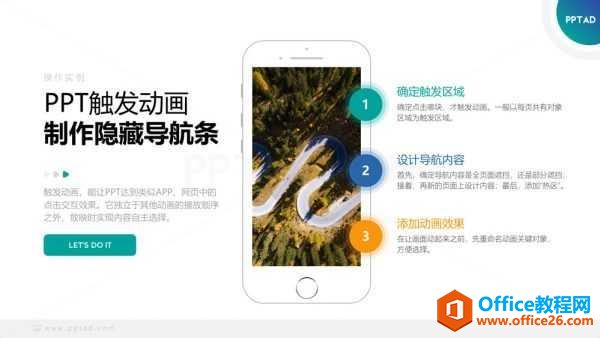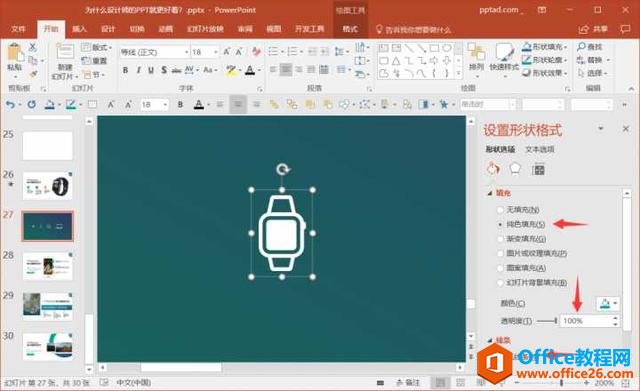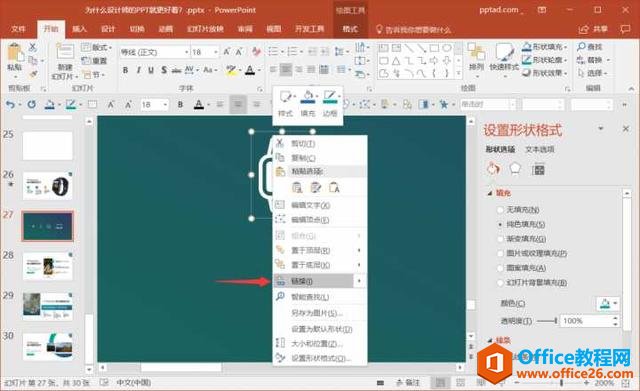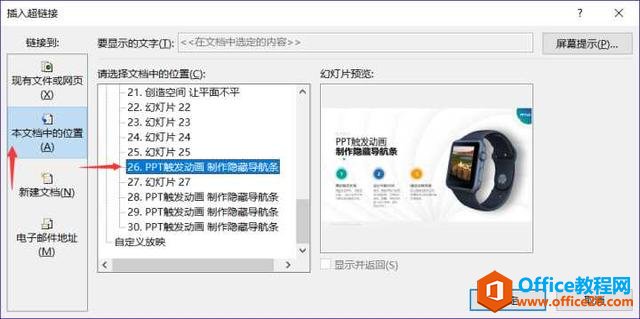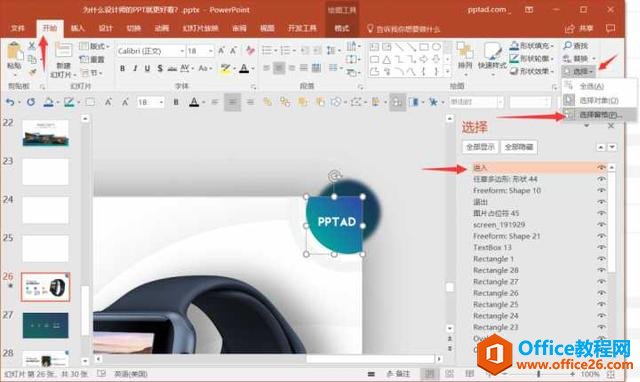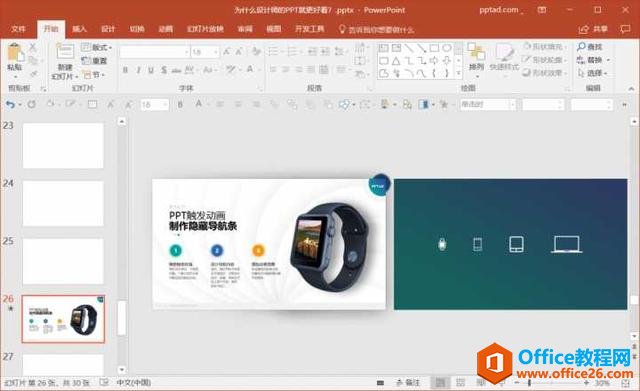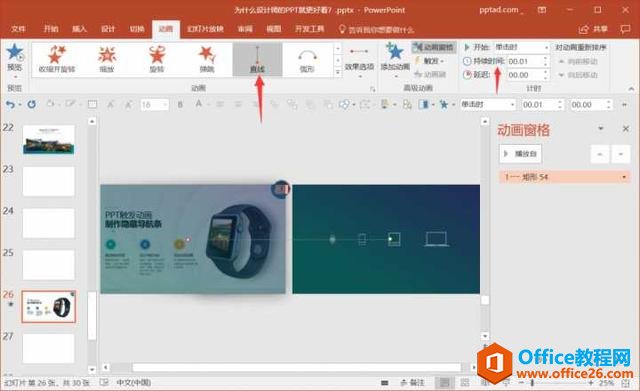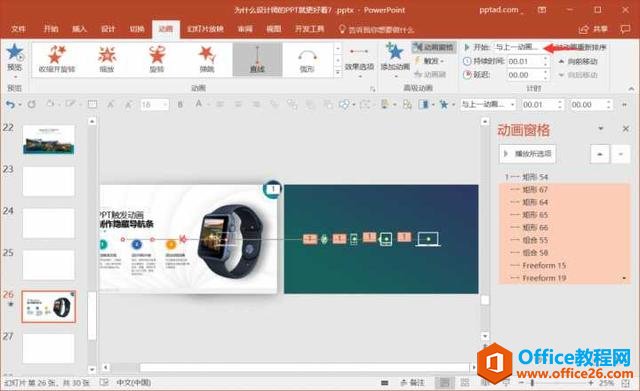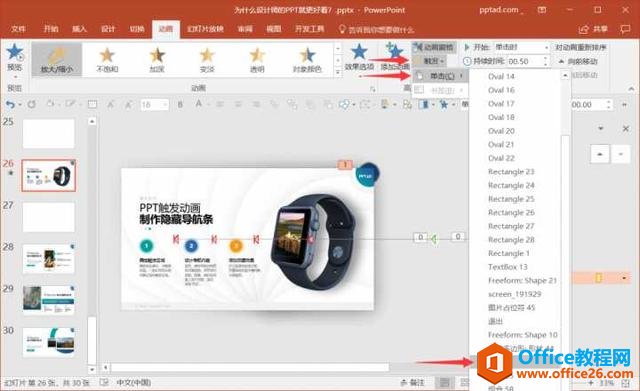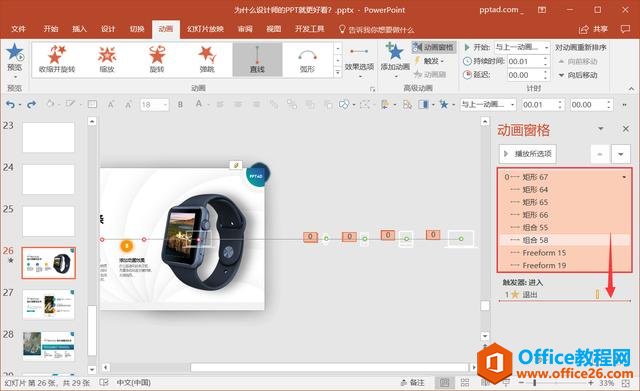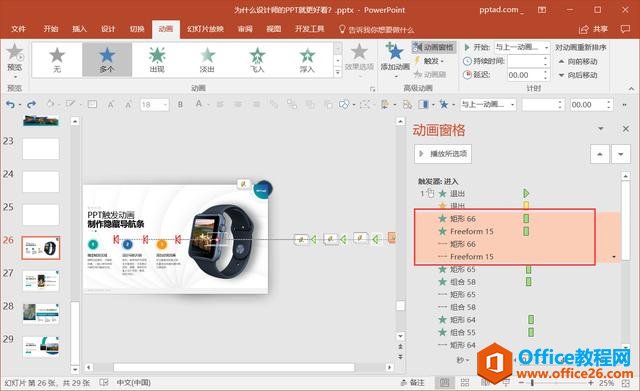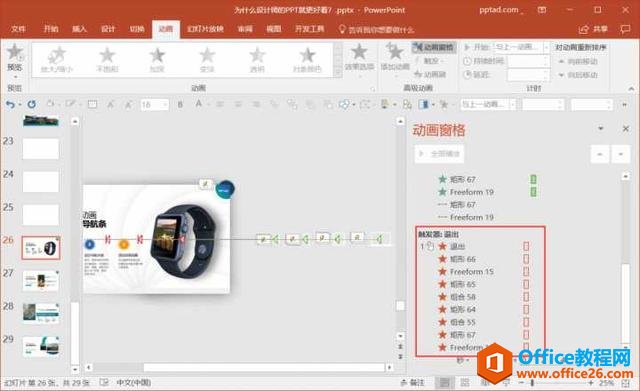-
通过PPT点击触发动画和瞬间路径动画,让您的PPT拥有隐藏导航条
-
PPT触发动画,能让PPT达到类似APP、网页中的点击交互效果。它独立于其他动画的播放顺序之外,所以,放映时实现内容自主选择。废话不多说,先看效果。

要实现这个动画效果,有两个关键。
1.确定触发区域
首先确定点击哪块,才触发动画。这是关键。关系到之后的视觉与动画设计。一般来说,每页共有对象区域可作为触发区域。以下面几张PPT为例来看,很明显就是右上角的了。




2.设计导航内容
① 确定导航内容是全屏遮挡,还是部分遮挡
所谓的全屏遮挡,就是导航条的内容,包含背景在内,全部遮住原来页面的区域;而部分遮挡 ,就是一个长/竖导航条,遮挡住被覆盖的部分。这里我们选择全屏遮挡。
② 在新的页面上设计内容(此处省略N字)

③ 给需要跳转的区域,添加“热区”
热区,是个网页词汇,就是在页面上点击后可以跳转的区域。这里有四个图标,分别代表了之前的四个页面。我们来一一添加。



重复上面的操作,给其他3个图标都加上相应“热区”和链接。都弄完了,可以放映点击一遍以做检查。
3.添加动画效果
① 重命名对象
为了待会做动画是方便选择对象。一般分为点击进入和点击退出俩个对象。
在此动画中,右上角的那个色块为进入区域,需要再添加一个“热区”;而点击退出对象(也就是背景),我们选择右上角画一个圆点,待会做放大动画,演变为背景。
打开对象窗格,选中对象并重命名。

②剪切导航页面中的内容,复制到这一页,并放置在页面之外

③ 给背景添加向右的路径动画,使其正好覆盖整个页面,持续时间为00.01秒
这样做可以让对象瞬间出现在页面之中。

④ 使用动画刷,将路径动画刷给所有导航条中的对象,包括不可见的“热区”。
因为“热区”覆盖了图标,所以,刷完“热区”后,需要稍微一动下,才能刷给图标,最后再移回去。刷完了,可以把动画顺序改成与上一动画同时,验证下是不是OK了。

⑤ 删掉页面外的那个背景,给小圆点添加放大与出现动画,并添加触发对象

⑥ 导航条中的动画内容,移动到触发之中

⑦ 添加点缀动画
注意,对象的路径动画需要与自身其他动画同时出现

⑧ 给导航条添加退出动画,触发对象为背景
达到点击背景就让导航条消失的效果。给自己多一个选择嘛。

⑨ 最后,动画内容复制到其他页面即可

4.重点总结
本文摘自:https://www.office26.com/powerpoint/powerpoint_6263.html,感谢原作者!